标签:开放 mil font 命令 arc get 防火 tar 安装
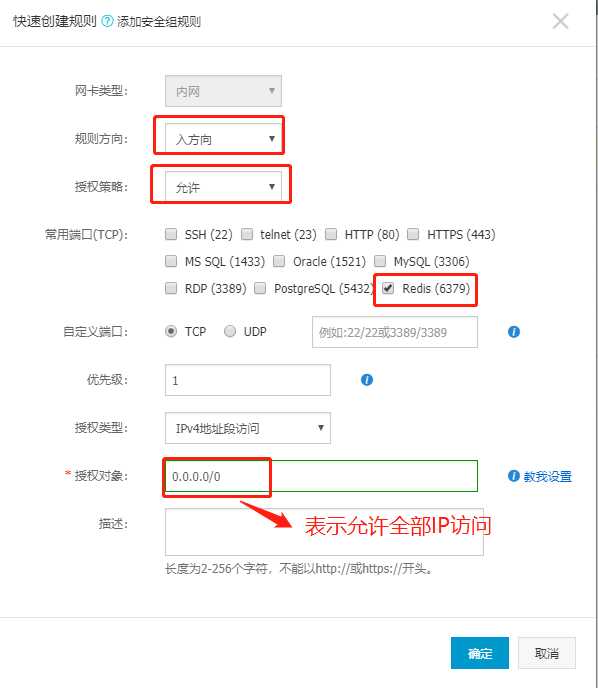
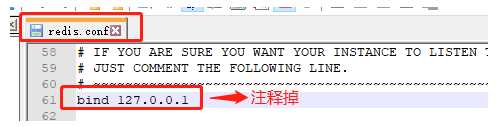
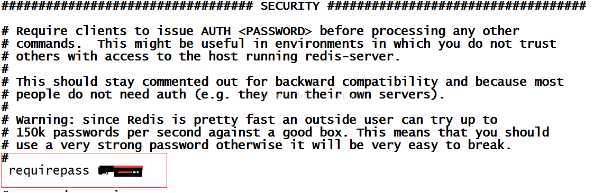
1-4-1-1-允许6379端口: iptables -I INPUT 4 -p tcp -m state --state NEW -m tcp --dport 6379 -j ACCEPT
1-4-1-2-保存iptables: service iptables save

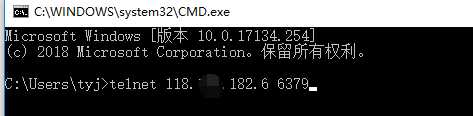

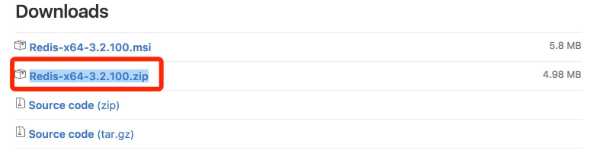
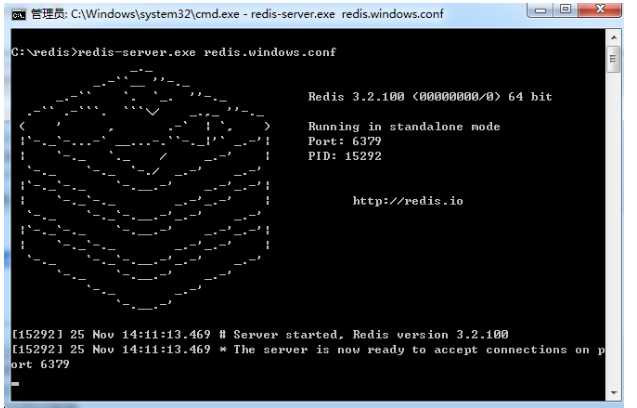
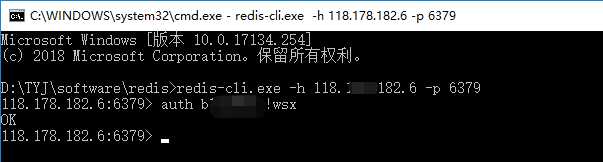
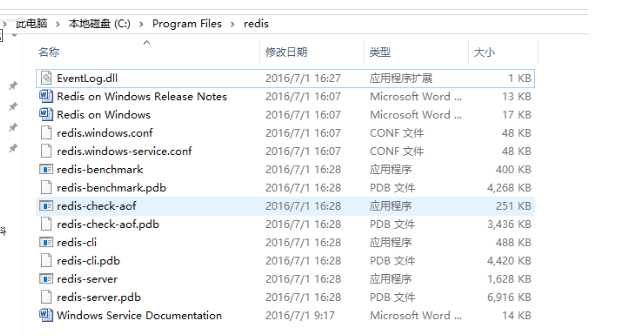
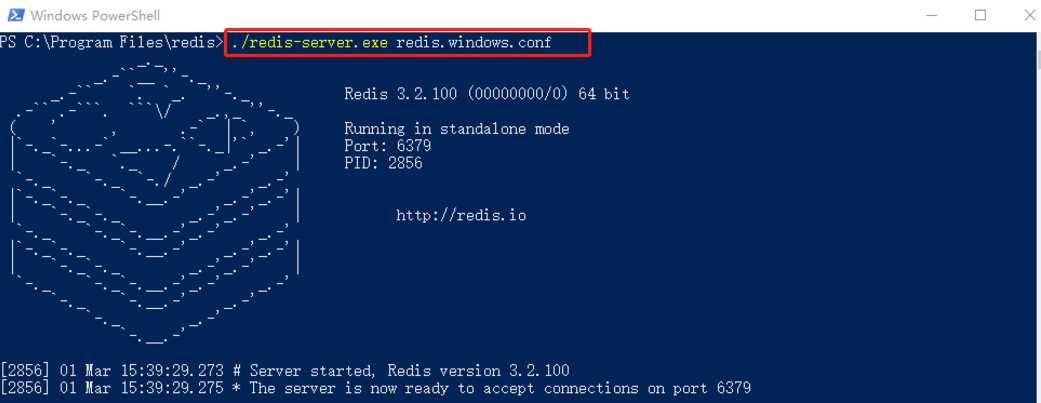
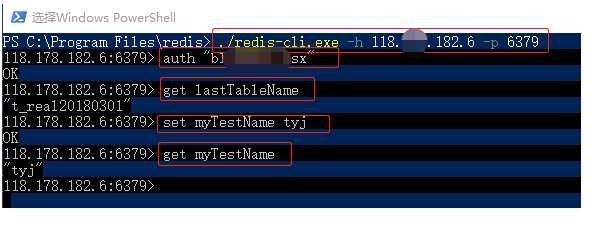
Windows远程连接redis(cmd指令或PowerShell指令)
标签:开放 mil font 命令 arc get 防火 tar 安装
原文地址:https://www.cnblogs.com/wobuchifanqie/p/10069170.html